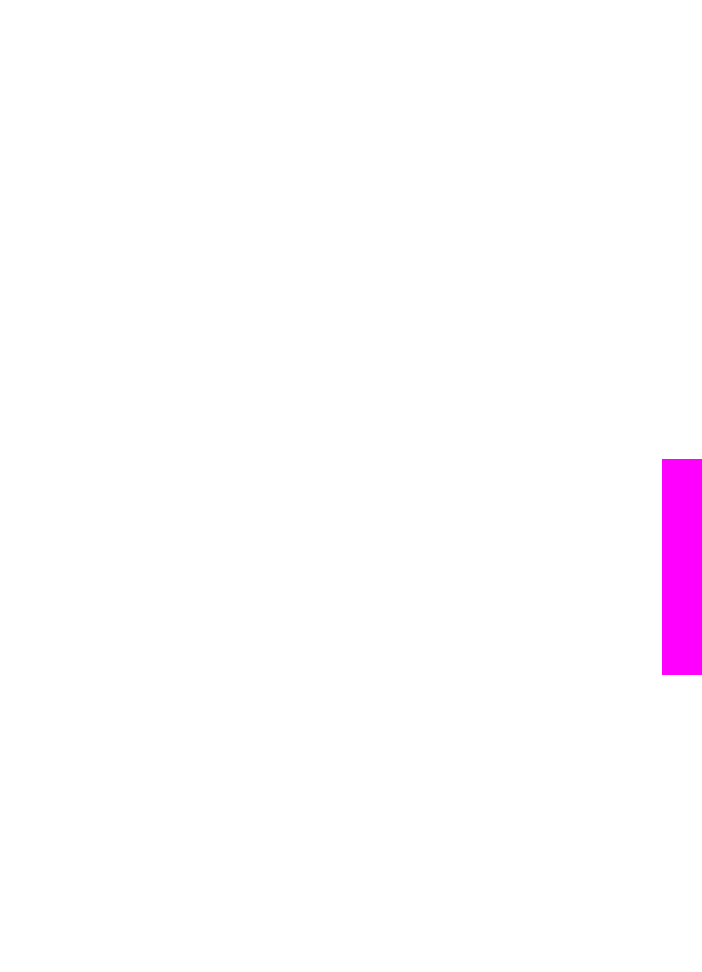
Konfigurowanie serwera HP JetDirect 175x
Urządzenie HP all-in-one może być udostępniane maksymalnie pięciu komputerom w
sieci lokalnej (LAN) dzięki zastosowaniu serwera druku HP JetDirect 175x. Wystarczy
podłączyć serwer HP JetDirect do urządzenia HP all-in-one i do routera lub
koncentratora, a następnie uruchomić program z instalacyjnego dysku CD serwera
HP JetDirect. Niezbędne sterowniki drukarki (plik INF) zamieszczono na dysku CD
dołączonym do urządzenia HP all-in-one.
Uwaga
Serwer HP JetDirect 175x umożliwia drukowanie i wysyłanie zeskanowanych
dokumentów przy użyciu funkcji Webscan z komputera; z panelu sterowania
urządzenia HP all-in-one można sporządzać kopie, wysyłać faksy i drukować.
Aby podłączyć urządzenie HP all-in-one do sieci za pośrednictwem serwera
HP JetDirect 175x (Windows)
1
Przed wykonaniem czynności opisanych poniżej:
–
Odinstaluj oprogramowanie HP Image Zone, jeśli urządzenie HP all-in-one
było podłączone do komputera kablem USB, a teraz ma zostać podłączone do
sieci przy użyciu serwera HP JetDirect. Dalsze informacje na ten temat można
znaleźć w części
Dezinstalacja i ponowna instalacja oprogramowania
.
–
Jeśli urządzenie HP all-in-one i serwer HP JetDirect 175x są instalowane po
raz pierwszy, wykonaj czynności instalacji sprzętowej, korzystając z
Podręcznika instalacji urządzenia HP all-in-one.
2
Podłącz serwer druku HP JetDirect 175x do sieci LAN zgodnie z dołączonymi do
niego instrukcjami instalacji.
3
Podłącz serwer HP JetDirect do portu USB z tyłu urządzenia HP all-in-one.
4
Włóż instalacyjny dysk CD dostarczony razem z serwerem HP JetDirect do napędu
CD-ROM komputera.
Oprogramowanie z tego dysku CD posłuży do odszukania serwera HP JetDirect w
sieci.
5
Wybierz opcję Instaluj, aby uruchomić program instalacyjny serwera HP JetDirect.
6
Gdy pojawi się stosowny monit, włóż instalacyjny dysk CD urządzenia HP all-in-
one.
Uwaga
Jeśli urządzenie HP all-in-one i serwer HP JetDirect 175x instalowane są
po raz pierwszy, nie uruchamiaj kreatora instalacji urządzenia HP all-in-
one. Wystarczy zainstalować sterowniki zgodnie z poniższymi
instrukcjami.
Jeśli w przyszłości urządzenie HP all-in-one zostanie podłączone do
komputera kablem USB, konieczne będzie włożenie instalacyjnego dysku
CD urządzenia HP all-in-one i uruchomienie kreatora instalacji.
7
Wykonaj czynności odpowiednie dla systemu operacyjnego:
Podręcznik użytkownika
21
Informacje
na temat
po
łą
cze
ń
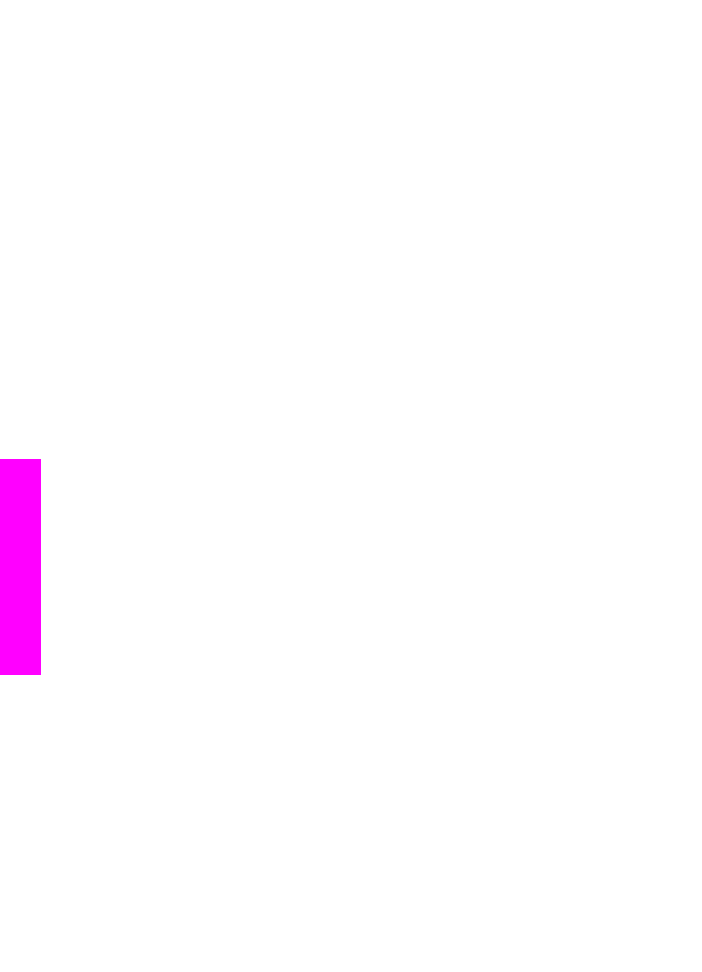
Jeśli używany jest system Windows XP lub 2000:
a
Przejdź do katalogu głównego dysku CD i wybierz odpowiedni plik inf
sterownika dla urządzenia HP all-in-one.
Plik sterownika znajduje się w katalogu głównym i nosi nazwę hpoprn08.inf.
Jeśli używany jest system Windows 98 lub ME:
a
Na dysku CD przejdź do folderu „Drivers” i odszukaj podfolder odpowiedniego
języka.
Na przykład użytkownicy angielskojęzyczni powinni przejść do katalogu \enu
\drivers\win9x_me, gdzie enu oznacza język angielski, a win9x_me oznacza
system Windows ME. Plik sterownika drukarki nosi nazwę hpoupdrx.inf.
b
Powtórz te czynności dla wszystkich wymaganych sterowników.
8
Zakończ instalację.
Uwaga
Jeśli w przyszłości zajdzie potrzeba podłączenia urządzenie do komputera PC
za pośrednictwem kabla USB, odłącz serwer HP JetDirect od urządzenia
HP all-in-one, odinstaluj sterownik drukarki HP z komputera i postępuj zgodnie
z instrukcjami zamieszczonymi w podręczniku instalacji dołączonym do
urządzenia HP all-in-one.
Aby podłączyć urządzenie HP all-in-one do sieci za pośrednictwem serwera
HP JetDirect 175x (Macintosh)
1
Podłącz serwer drukowania HP JetDirect 175x do sieci LAN zgodnie z
dołączonymi do niego instrukcjami instalacji.
2
Podłącz serwer HP JetDirect do portu USB z tyłu urządzenia HP all-in-one.
3
Wykonaj jedną z następujących czynności:
–
Jeśli jest to pierwsza instalacja urządzenia HP all-in-one, włóż instalacyjny
dysk CD urządzenia HP all-in-one do napędu CD-ROM komputera i uruchom
kreatora instalacji HP all-in-one.
Zostanie zainstalowane oprogramowanie obsługi sieci.
Po zakończeniu instalacji na komputerze dostępny będzie program HP All-in-
One Setup Assistant (Asystent instalacji HP All-in-One).
–
Otwórz program HP All-in-One Setup Assistant z następującej lokalizacji:
Aplikacje:Hewlett-Packard:HP Photo & Imaging Software:HP AiO Software
Zostanie uruchomiony program HP All-in-One Setup Assistant (Asystent
instalacji HP All-in-One).
4
Postępuj zgodnie z instrukcjami wyświetlanymi na ekranie i wprowadź żądane
informacje.
Uwaga
Na ekranie połączenia kliknij opcję TCP/IP Network (Sieć TCP/IP).